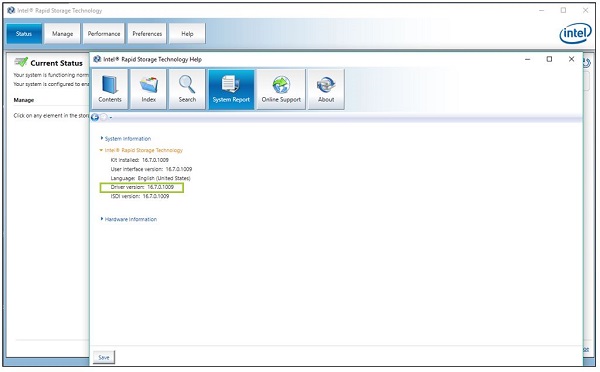如何檢查系統中安裝了哪個版本的Intel® 快速儲存技術 (Intel® RST) 驅動程式
Intel® 快速儲存技術 (Intel® RST)驅動程式結合Intel® Optane™記憶體與儲存管理應用程式,用於管理:
- RAID 磁片區:驅動程式具有結合多個磁片磁碟機 (RAID 磁片區) 的能力,以最大化儲存效能,並有可能減少資料遺失。
- Intel® Optane™記憶體配置:驅動程式還可結合 Intel® Optane™記憶體 模組與較慢的效能磁片磁碟機,提高系統的整體回應能力。
以下選項可用於判斷目前系統上安裝了哪個驅動程式版本的Intel® RST驅動程式。這一點很重要,因為需要的驅動程式版本取決於平臺的產生。若要進一步瞭解,請檢查我的平臺上支援哪些Intel® 快速儲存技術驅動程式?
| 在繼續閱讀之前... |
|
使用下列選項中的任何一個來檢查系統中的Intel® RST驅動程式版本,您只需要選擇以下選項之一。:
選項 1:使用 裝置管理員
- 開啟 裝置管理員。
- 展開 區段 儲存控制器。
- 以滑鼠右鍵按一下選項 Intel® 晶片組 SATA/PCIe RST 高級控制器。如果您沒有看到這個選項,您可能沒有在系統中安裝Intel® RST驅動程式。
- 按一下 內容。
- 選取「驅動程式」標籤。驅動程式版本列在頁面上。請參閱下方參考影像。
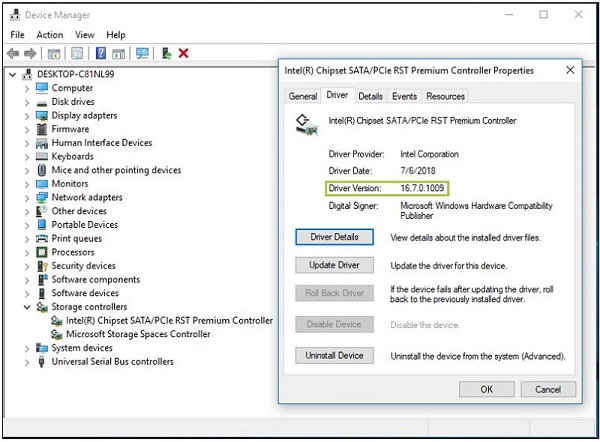
選項 2:使用 Intel® Optane™記憶體與儲存管理 應用程式
| 從 Microsoft* Store 取得此應用程式 |
| Intel® Optane™記憶體與儲存管理應用程式可從Microsoft* Store下載。請參閱「Intel® Optane™記憶體與儲存管理應用程式」中的更多資訊? |
- 開啟Intel® Optane™記憶體與儲存管理應用程式。
- 從左面板選取「關於」選項。驅動程式版本列在右邊。請參閱下方參考影像。
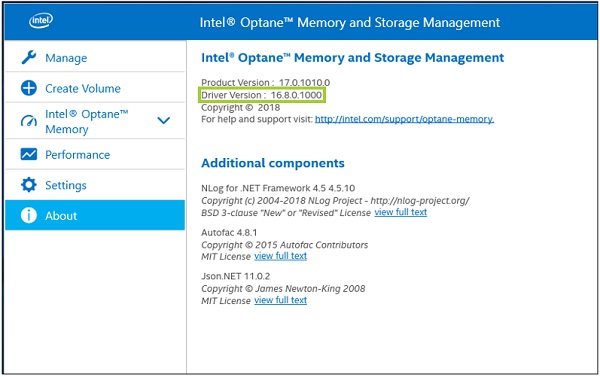
選項 3:使用舊 式Intel® 快速儲存技術 應用程式
| 想知道為什麼這是舊式應用程式? |
| Intel® 快速儲存技術應用程式已由記憶體與儲存管理Intel® Optane™應用程式取代。如需詳細資訊,請參閱Intel® 快速儲存技術和記憶體應用Intel® Optane™終止 (EOL) 公告。 |
- 開啟Intel® 快速儲存技術應用程式。
- 從頂部窗格按一下「說明」選項。
- 選擇 新視窗頂部窗格上的 系統報告 選項。
- 展開Intel® 快速儲存技術區段。此區段列出驅動程式版本。請參閱下方參考影像。